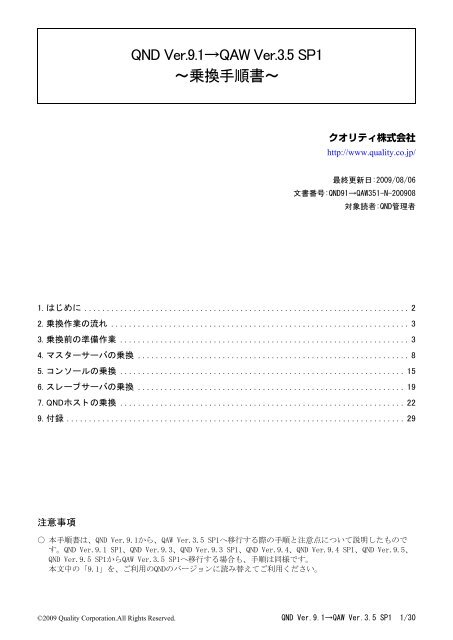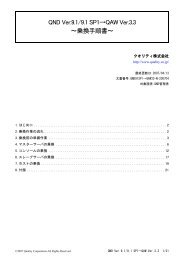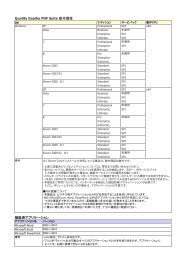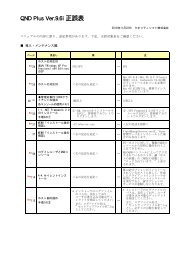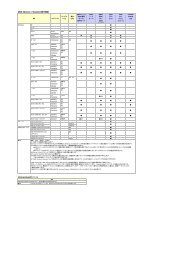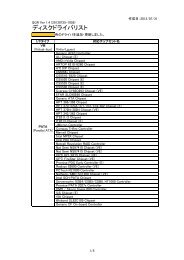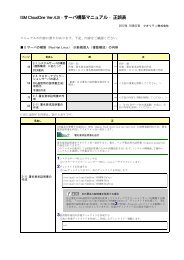QND Ver.9.1→QAW Ver.3.5 SP1 ~乗換手順書~ - クオリティ
QND Ver.9.1→QAW Ver.3.5 SP1 ~乗換手順書~ - クオリティ
QND Ver.9.1→QAW Ver.3.5 SP1 ~乗換手順書~ - クオリティ
- No tags were found...
You also want an ePaper? Increase the reach of your titles
YUMPU automatically turns print PDFs into web optimized ePapers that Google loves.
<strong>QND</strong> <strong>Ver.9.1→QAW</strong> <strong>Ver.3.5</strong> <strong>SP1</strong>~ 乗 換 手 順 書 ~http://www.quality.co.jp/最 終 更 新 日 :2009/08/06文 書 番 号 :<strong>QND</strong>91→QAW351-N-200908対 象 読 者 :<strong>QND</strong> 管 理 者1. はじめに . . . . . . . . . . . . . . . . . . . . . . . . . . . . . . . . . . . . . . . . . . . . . . . . . . . . . . . . . . . . . . . . . . . . . . . . . 22. 乗 換 作 業 の 流 れ . . . . . . . . . . . . . . . . . . . . . . . . . . . . . . . . . . . . . . . . . . . . . . . . . . . . . . . . . . . . . . . . . . . 33. 乗 換 前 の 準 備 作 業 . . . . . . . . . . . . . . . . . . . . . . . . . . . . . . . . . . . . . . . . . . . . . . . . . . . . . . . . . . . . . . . . . 34. マス タ ーサーバの 乗 換 . . . . . . . . . . . . . . . . . . . . . . . . . . . . . . . . . . . . . . . . . . . . . . . . . . . . . . . . . . . . . 85. コ ン ソールの 乗 換 . . . . . . . . . . . . . . . . . . . . . . . . . . . . . . . . . . . . . . . . . . . . . . . . . . . . . . . . . . . . . . . . 156. スレーブサーバの 乗 換 . . . . . . . . . . . . . . . . . . . . . . . . . . . . . . . . . . . . . . . . . . . . . . . . . . . . . . . . . . . . 197. <strong>QND</strong>ホス ト の 乗 換 . . . . . . . . . . . . . . . . . . . . . . . . . . . . . . . . . . . . . . . . . . . . . . . . . . . . . . . . . . . . . . . . 229. 付 録 . . . . . . . . . . . . . . . . . . . . . . . . . . . . . . . . . . . . . . . . . . . . . . . . . . . . . . . . . . . . . . . . . . . . . . . . . . . . 29注 意 事 項○ 本 手 順 書 は、<strong>QND</strong> Ver.9.1から、QAW <strong>Ver.3.5</strong> <strong>SP1</strong>へ 移 行 する 際 の 手 順 と 注 意 点 について 説 明 したものです。<strong>QND</strong> Ver.9.1 <strong>SP1</strong>、<strong>QND</strong> Ver.9.3、<strong>QND</strong> Ver.9.3 <strong>SP1</strong>、<strong>QND</strong> Ver.9.4、<strong>QND</strong> Ver.9.4 <strong>SP1</strong>、<strong>QND</strong> Ver.9.5、<strong>QND</strong> Ver.9.5 <strong>SP1</strong>からQAW <strong>Ver.3.5</strong> <strong>SP1</strong>へ 移 行 する 場 合 も、 手 順 は 同 様 です。本 文 中 の「9.1」を、ご 利 用 の<strong>QND</strong>のバージョンに 読 み 替 えてご 利 用 ください。©2009 Quality Corporation.All Rights Reserved. <strong>QND</strong> <strong>Ver.9.1→QAW</strong> <strong>Ver.3.5</strong> <strong>SP1</strong> 1/30
1. はじめに本 章 では、 本 手 順 書 での 基 本 用 語 と、QAW <strong>Ver.3.5</strong> <strong>SP1</strong>へ 移 行 するために 必 要 な 動 作 環 境 について 説 明 します。1-1 基 本 用 語本 手 順 書 で 使 用 する 用 語 を 次 の 表 に 示 します。用 語<strong>QND</strong>サーバスレーブサーバQAWQAWコンソール<strong>QND</strong>ホスト<strong>QND</strong>エージェントクライアント乗 換 (のりかえ)説 明QAW/<strong>QND</strong>の 情 報 を 収 集 するサーバプログラム(QAWの 場 合 も、サーバプログラムは<strong>QND</strong>サーバと 呼 ぶ)管 理 するPCが 多 く、<strong>QND</strong>サーバの 負 荷 を 軽 減 する 場 合 や、ネットワークがセグメントで 分 かれている 場 合 に 設 置 するサーバ( 本 手 順 書 内 では、<strong>QND</strong>サーバのデータをバックアップするために 設 置 するレプリケーションサーバも、スレーブサーバに 含 まれるものとする)<strong>QND</strong> PlusのアプリケーションDB 機 能 を 強 化 し、アセット 管 理 とライセンスコントロールができるパッケージ<strong>QND</strong>サーバに 接 続 し、クライアントPCの 情 報 収 集 ・ 管 理 、 収 集 した 情 報 の 管 理 を 行 うためのコンソールQAW/<strong>QND</strong> 管 理 下 のPCQAWコンソールで 作 成 したタスクを<strong>QND</strong>ホスト 側 で 実 行 するためのプログラム参 照 先 :『QAW Ver.3.4 <strong>SP1</strong> - 運 用 編 -』「Ⅰ 7-3.タスクを 実 行 する タスクをプル 実 行 する」QAW/<strong>QND</strong> 管 理 下 にないPC<strong>QND</strong>からQAWへの 移 行1-2 動 作 環 境乗 換 を 実 行 するPCは、QAW <strong>Ver.3.5</strong> <strong>SP1</strong>の 動 作 環 境 を 満 たしている 必 要 があります。QAW <strong>Ver.3.5</strong> <strong>SP1</strong>の 動 作 環 境 については、『QAW <strong>Ver.3.5</strong> <strong>SP1</strong> - 追 補 マニュアル-』「Part1 2 動 作 環 境 」を 参 照 してください。なお、<strong>QND</strong>サーバをバージョンアップするPC、およびコンソールをバージョンアップしてViperコンソールを 新 規 インストール(バージョンアップ)するPCには、.NET Framework2.0 以 上 がインストールされている 必 要 があります。1-3 オプション 製 品 についてQAW <strong>Ver.3.5</strong> <strong>SP1</strong>への 乗 換 後 は、QAW <strong>Ver.3.5</strong> <strong>SP1</strong>に 対 応 しているオプション 製 品 をご 利 用 ください。QAW <strong>Ver.3.5</strong> <strong>SP1</strong>に 対 応 しているオプション 製 品 については、 弊 社 Webページの「QAW <strong>Ver.3.5</strong> <strong>SP1</strong> 対 応 オプション 製 品 」をご 覧 ください。(http://www.quality.co.jp/products/QAW/QAW_option.html)©2009 Quality Corporation.All Rights Reserved. <strong>QND</strong> <strong>Ver.9.1→QAW</strong> <strong>Ver.3.5</strong> <strong>SP1</strong> 2/30
2. 乗 換 作 業 の 流 れ本 章 では、 乗 換 作 業 の 流 れについて 説 明 します。次 の 順 序 で 乗 換 を 実 行 します。・「3. 乗 換 前 の 準 備 作 業 」(P.3)・「4. マスターサーバの 乗 換 」(P.8)・「5. コンソールの 乗 換 」(P.15)・「6. スレーブサーバの 乗 換 」(P.19)・「7. <strong>QND</strong>ホストの 乗 換 」(P.22)・「8. Viperノードサーバの 乗 換 」(P.25)注 意 : 乗 換 の 順 序乗 換 は 本 手 順 書 で 案 内 している 順 序 で 進 めてください。また、 必 ず 各 PC(マスターサーバ/コンソール/スレーブサーバ/<strong>QND</strong>ホスト)すべての 乗 換 を 実行 してください。 順 序 どおり 乗 換 を 実 行 していない、または 一 部 PCが 乗 換 を 実 行 していない 場合 、 運 用 上 さまざまな 問 題 が 発 生 する 恐 れがあります。 発 生 する 問 題 については、「9-1 乗 換 が適 切 に 実 行 されていないとき」(P.29)を 参 照 してください。3. 乗 換 前 の 準 備 作 業本 章 では、マスターサーバ、スレーブサーバ、コンソール、<strong>QND</strong>ホストの 乗 換 を 実 施 する 前 の 準 備 作 業 について 説 明 します。準 備 作 業 は 次 の 手 順 で 実 施 します。・「3-1 ポリシ 設 定 の 解 除 」(P.3)・「3-2 動 作 保 証 外 OSのホストの 対 処 」(P.3)・「3-3 スレーブサーバのデータ 転 送 の 停 止 」(P.4)・「3-4 マスターサーバの 停 止 とデータバックアップ」(P.4)・「3-5 スレーブサーバの 停 止 とデータバックアップ」(P.6)・「3-6 コンソールのバックアップ」(P.7)・「3-7 Viperノードサーバの 停 止 とデータバックアップ」(P.7)以 下 、 詳 述 します。3-1 ポリシ 設 定 の 解 除本 節 では、ポリシ 設 定 の 解 除 について 説 明 します。QAW <strong>Ver.3.5</strong> 以 降 で、ポリシを 設 定 する 機 能 が 廃 止 されました。<strong>QND</strong>ホストにポリシ 設 定 を 行 っている 場合 は、ポリシ 解 除 のタスクを 実 行 してから、QAW <strong>Ver.3.5</strong> <strong>SP1</strong>への 乗 換 を 実 施 してください。ポリシ 設 定 の 解 除 については、お 手 元 の『<strong>QND</strong>』マニュアルを 参 照 してください。3-2 動 作 保 証 外 OSのホストの 対 処本 節 では、 動 作 保 証 外 OSのホストの 対 処 について 説 明 します。QAW <strong>Ver.3.5</strong> 以 降 で、クライアントプログラムの 動 作 保 証 OSからWindows 95が 除 外 されました。<strong>QND</strong>サーバを<strong>Ver.3.5</strong> <strong>SP1</strong>にバージョンアップすると、OSがWindows 95の<strong>QND</strong>ホストは 管 理 できなくなります。QAW <strong>Ver.3.5</strong> <strong>SP1</strong>のクライアントプログラムは、Windows 95で 動 作 しません。したがって、タスク 実 行 、<strong>QND</strong>サーバとの 通 信 等 も 行 えなくなります。OSがWindows 95の<strong>QND</strong>ホストが 存 在 する 場 合 は、 乗 換 を 実 施 する 前 にクライアントプログラムをアンインストールしてください。©2009 Quality Corporation.All Rights Reserved. <strong>QND</strong> <strong>Ver.9.1→QAW</strong> <strong>Ver.3.5</strong> <strong>SP1</strong> 3/30
クライアントプログラムのアンインストールについては、お 手 元 の『<strong>QND</strong>』マニュアルを 参 照 してください。クライアントプログラムのアンインストールには、クライアントプログラムと 同 じバージョンのアンインストールプログラムが 必 要 です。アンインストール 用 プログラムは、マスターサーバのインストールディレクトリ 内 に 保 存 されています。マスターサーバをバージョンアップすると、 過 去 のバージョンのアンインストール 用 プログラムは 失 われます。Windows 95の<strong>QND</strong>ホストからクライアントプログラムをアンインストールする 前 に、<strong>QND</strong>サーバを<strong>Ver.3.5</strong><strong>SP1</strong>へバージョンアップした 場 合 は、 弊 社 販 売 パートナーにお 問 い 合 わせください。3-3 スレーブサーバのデータ 転 送 の 停 止本 節 では、スレーブサーバからマスターサーバへのデータ 転 送 を 停 止 する 手 順 について 説 明 します。データ 転 送 を 停 止 していない 状 態 で、QAW <strong>Ver.3.5</strong> <strong>SP1</strong>への 乗 換 を 実 施 すると、トラブルが 発 生 する 可 能性 があります。スレーブサーバのデータ 転 送 停 止 は、 必 ず 行 ってください。手 順 1手 順 2<strong>QND</strong>コンソールを 起 動 します。グループ/フィルタ 一 覧 で、スレーブサーバを 右 クリックして 表 示 されるコンテキストメニューから、[プロパティ (P)...]を 選 択 します。「サーバ 設 定 」が 表 示 されます。手 順 3手 順 4[ 収 集 されたインベントリの 転 送 スケジュール]の[ 定 期 的 に 転 送 ]をクリックしてオンにし、入 力 欄 に“0”と 入 力 します。[OK]ボタンをクリックします。「サーバ 設 定 」が 閉 じます。以 上 で、スレーブサーバからマスターサーバへのデータ 転 送 の 停 止 は 終 了 です。3-4 マスターサーバの 停 止 とデータバックアップ本 節 では、マスターサーバのサービスを 停 止 して、データのバックアップを 行 う 手 順 について 説 明 します。マスターサーバの 乗 換 を 実 施 する 前 に 必 ず 実 行 してください。マスターサーバの 停 止 手 順マスターサーバのサービスを 停 止 します。マスターサーバのサービスが 稼 働 している 状 態 で、QAW <strong>Ver.3.5</strong> <strong>SP1</strong>への 乗 換 やデータのバックアップを 実 施 すると、トラブルが 発 生 する 可 能 性 があります。マスターサーバのサービス 停 止 は、 必 ず 行 って©2009 Quality Corporation.All Rights Reserved. <strong>QND</strong> <strong>Ver.9.1→QAW</strong> <strong>Ver.3.5</strong> <strong>SP1</strong> 4/30
ください。以 下 の 手 順 にしたがって、マスターサーバを 停 止 します。手 順 1手 順 2手 順 3手 順 4マスターサーバPCに、 管 理 者 アカウントでログオンします。Windowsのスタートメニューから、[すべてのプログラム(P)]-[ 管 理 ツール]-[サービス]の順 に 選 択 します。「サービス」が 表 示 されます。[Application Integrate Server]を 右 クリックして 表 示 されるコンテキストメニューから、[ 停止 (O)]を 選 択 します。「サービス」を 閉 じます。以 上 で、マスターサーバのサービス 停 止 は 終 了 です。データのバックアップ次 の 表 にしたがって、マスターサーバの 各 ディレクトリをバックアップします。バックアップ 対 象バックアップするディレクトリC:\Program Files\<strong>QND</strong>Plusのバックアップを 実 行[<strong>QND</strong>Plus]ディレクトリ注 意 :インストール 先 を 変 更 している 場 合インストール 先 を 変 更 している 場 合 は、 変 更 先 のディレクトリをバックアップしてください。ヒント: 元 の 場 所 に 戻 すファイル乗 換 実 行 後 、 次 の2ファイルを 元 の 場 所 に 戻 す 必 要 があります。・\<strong>QND</strong>Plus\bin\Rulea7.csv・\<strong>QND</strong>Plus\etc\multicast.ini%Windir%\ApInServのバックアップを 実 行[ApInServ]ディレクトリ注 意 :ディレクトリサーバのインストール 先 を 変 更 している 場 合ディレクトリサーバのインストール 先 を 変 更 した 場 合 、ディレクトリサーバ 本 体 は%Windir%\ApInServにインストールされます。ただし、 運 用 時 に 収 集 したデータ( 変 更 しなかった 場 合 は%Windir%\ApInServ\dirsrv\dbに 保 存 されています)は、 変更 先 のディレクトリに 保 存 されます。ディレクトリサーバのインストール 先 を 変 更 している 場 合 は、データ 保 存 先 のディレクトリも 併 せてバックアップしてください。注 意 : 設 定 パスがデフォルトでない 場 合メニューバーから、[ツール(T)]-[サーバ 固 有 の 設 定 (S)...]の 順 に 選 択 すると 表 示 される「サーバ 固 有 の 設 定 」の 各 タブで、ファイルの 保 存 先 パスを 変 更 している 場 合 は、それらのディレクトリを 別 途 バックアップする 必 要 があります。設 定 変 更 を 行 っている 場 合 は、 次 の 表 を 参 考 にバックアップを 行 ってください。タブ 名エージェントインベントリサーバログタスクログCSV 設 定設 定 項 目<strong>QND</strong>エージェントを 共 有 するディレクトリ保 存 用 <strong>QND</strong>インベントリディレクトリディレクトリ 名タスクログ 移 動 先 ディレクトリCSVファイル 保 存 用 ディレクトリ 名©2009 Quality Corporation.All Rights Reserved. <strong>QND</strong> <strong>Ver.9.1→QAW</strong> <strong>Ver.3.5</strong> <strong>SP1</strong> 5/30
タブ 名設 定 項 目外 部 DB 設 定CSVファイル 保 存 用 ディレクトリ 名3-5 スレーブサーバの 停 止 とデータバックアップ本 節 では、スレーブサーバのサービスを 停 止 して、データのバックアップを 行 う 手 順 について 説 明 します。スレーブサーバの 乗 換 を 実 施 する 前 に 必 ず 実 行 してください。スレーブサーバの 停 止 手 順スレーブサーバのサービスを 停 止 します。スレーブサーバのサービスが 稼 働 している 状 態 で、QAW <strong>Ver.3.5</strong> <strong>SP1</strong>への 乗 換 やデータのバックアップを 実 施 すると、トラブルが 発 生 する 可 能 性 があります。スレーブサーバのサービス 停 止 は、 必 ず 行 ってください。以 下 の 手 順 にしたがって、スレーブサーバを 停 止 します。手 順 1手 順 2手 順 3手 順 4スレーブサーバPCに、 管 理 者 アカウントにてログオンします。Windowsのスタートメニューから、[すべてのプログラム(P)]-[ 管 理 ツール]-[サービス]をクリックします。「サービス」が 表 示 されます。[Application Integrate Server]を 右 クリックして 表 示 されるコンテキストメニューから、[ 停止 (O)]を 選 択 します。「サービス」を 閉 じます。以 上 で、スレーブサーバのサービス 停 止 は 終 了 です。データのバックアップ次 の 表 にしたがって、スレーブサーバの 各 ファイルをバックアップします。バックアップ 対 象スレーブサーバのインストールディレクトリ[ApInServ]ディレクトリバックアップするディレクトリ<strong>QND</strong> Ver.9.1のスレーブサーバのインストール 先 に 指 定 したディレクトリのバックアップを 実 行%Windir%\ApInServ\のバックアップを 実 行スレーブサーバでは、ディレクトリサーバのインストール 先 は 変 更 不 可注 意 : 設 定 パスがデフォルトでない 場 合メニューバーから、[ツール(T)]-[サーバ 固 有 の 設 定 (S)...]の 順 に 選 択 すると 表 示 される「サーバ 固 有 の 設 定 」の 各 タブで、ファイルの 保 存 先 パスを 変 更 している 場 合 は、それらのディレクトリを 別 途 バックアップする 必 要 があります。設 定 変 更 を 行 っている 場 合 は、 次 の 表 を 参 考 にバックアップを 行 ってください。タブ 名エージェントインベントリサーバログタスクログ設 定 項 目<strong>QND</strong>エージェントを 共 有 するディレクトリ保 存 用 <strong>QND</strong>インベントリディレクトリディレクトリ 名タスクログ 移 動 先 ディレクトリ©2009 Quality Corporation.All Rights Reserved. <strong>QND</strong> <strong>Ver.9.1→QAW</strong> <strong>Ver.3.5</strong> <strong>SP1</strong> 6/30
タブ 名設 定 項 目CSV 設 定外 部 DB 設 定CSVファイル 保 存 用 ディレクトリ 名CSVファイル 保 存 用 ディレクトリ 名3-6 コンソールのバックアップ本 節 では、コンソールプログラムのバックアップについて 説 明 します。<strong>QND</strong>・QIV・RC・NetSkipperの 各 コンソール、および<strong>QND</strong> Ver.9.5でViperコンソールをマスターサーバと 別PCで 運 用 している 場 合 、 次 の 表 を 参 考 にディレクトリをバックアップします。バックアップ 対 象バックアップするディレクトリC:\Program Files\<strong>QND</strong>Plusのバックアップを 実 行[<strong>QND</strong>Plus]ディレクトリ[ApInServ]ディレクトリ注 意 :インストール 先 を 変 更 している 場 合インストール 先 を 変 更 している 場 合 は、 変 更 先 のディレクトリをバックアップしてください。(Windowsディレクトリ)\ApInServ\NetSkipperのバックアップを 実 行3-7 Viperノードサーバの 停 止 とデータバックアップ本 節 では、Viperノードサーバのサービスを 停 止 して、データのバックアップを 行 う 手 順 について 説 明 します。<strong>QND</strong> Ver.9.5でViper 機 能 を 利 用 している 場 合 は、 乗 換 を 実 施 する 前 に 必 ず 実 行 してください。Viperノードサーバの 停 止 手 順Viperノードサーバのサービスを 停 止 します。サービスが 稼 働 している 状 態 で、QAW <strong>Ver.3.5</strong> <strong>SP1</strong>への 乗換 やデータのバックアップを 実 施 すると、トラブルが 発 生 する 可 能 性 があります。サービスの 停 止 は 必ず 行 ってください。以 下 の 手 順 にしたがって、Viperノードサーバを 停 止 します。手 順 1手 順 2手 順 3手 順 4ViperノードサーバPCに、 管 理 者 アカウントでログオンします。Windowsのスタートメニューから、[すべてのプログラム(P)]-[ 管 理 ツール]-[サービス]をクリックします。「サービス」が 表 示 されます。[Viper Node Server]を 右 クリックして 表 示 されるコンテキストメニューから、[ 停 止 (O)]を選 択 します。「サービス」を 閉 じます。以 上 で、Viperノードサーバのサービス 停 止 は 終 了 です。©2009 Quality Corporation.All Rights Reserved. <strong>QND</strong> <strong>Ver.9.1→QAW</strong> <strong>Ver.3.5</strong> <strong>SP1</strong> 7/30
データのバックアップ次 の 表 にしたがって、Viperノードサーバの 各 ファイルをバックアップします。バックアップ 対 象バックアップするディレクトリ/ファイルC:\Program Files\ViperNodeServer 内 、 次 の 設 定 ファイルのバックアップを 実 行[ViperNodeServer]ディレクトリ・status.xml・config.xml・seg○.xml (*)・[White]○ (*)・[White]<strong>QND</strong>○ (*)・[back]○ (*)・[all]注 意 :インストール 先 を 変 更 している 場 合インストール 先 を 変 更 している 場 合 は、 変 更 先 のディレクトリを 確 認 してバックアップしてください。[Log]ディレクトリC:\Program Files\ViperNodeServer\Logのバックアップを 実 行* ○には 数 字 が 表 示 されます。4. マスターサーバの 乗 換本 章 では、マスターサーバの 乗 換 方 法 について 説 明 します。マスターサーバの 乗 換 作 業 は、 次 の 順 序 で 実 行 します。・「4-1 マスターサーバの 乗 換 」(P.8)・「4-2 乗 換 後 の 確 認 」(P.13)・「4-3 QAWライセンスの 登 録 」(P.14)以 下 、 詳 述 します。4-1 マスターサーバの 乗 換本 節 では、マスターサーバを<strong>QND</strong> Ver.9.1からQAW <strong>Ver.3.5</strong> <strong>SP1</strong>へ 乗 換 する 手 順 を 説 明 します。以 下 の 手 順 を 実 行 することで、タスクやインベントリデータ、アプリケーションDBの 設 定 が、QAW 用 に 自動 的 に 変 換 されます。なお、マスターサーバを 乗 換 するPCには、.NET Framework2.0 以 上 がインストールされている 必 要 があります。注 意 :マスターサーバの 乗 換乗 換 を 行 うと、QIVコンソールの 一 部 の 設 定 がデフォルトに 戻 ります。メニューバーから、[ファイル(F)]-[ 設 定 コンソール 関 連 (Q)]-[CSV 読 み 込 み 設 定 / 集 計ディレクトリ 設 定 (1)...]の 順 に 選 択 して「CSV 読 み 込 み 設 定 / 集 計 ディレクトリ 設 定 」を 表示 させ、 各 タブの 設 定 内 容 を 控 えておいてください。「CSV 読 み 込 み 設 定 / 集 計 ディレクトリ 設 定 」については、お 手 元 の『QIV』マニュアルを 参 照してください。手 順 1手 順 2マスターサーバをインストールしているPCに、 管 理 者 アカウントでログオンします。QAW <strong>Ver.3.5</strong> <strong>SP1</strong>の 製 品 CDをセットします。「Quality Product Menu」が 表 示 されます。表 示 されない 場 合 は、 製 品 CD 内 のautorun.exeを 実 行 します。©2009 Quality Corporation.All Rights Reserved. <strong>QND</strong> <strong>Ver.9.1→QAW</strong> <strong>Ver.3.5</strong> <strong>SP1</strong> 8/30
手 順 3[Quality Asset Watcher]が 選 択 されていることを 確 認 し、[QAW Server Setup]ボタンをクリックします。インストーラが 起 動 して「ファイル 削 除 の 確 認 」が 表 示 されます。注 意 :<strong>QND</strong> Ver.9.1 で 管 理 していたデータ乗 換 時 には、<strong>QND</strong> Ver.9.1のアンインストールを 実 行 しますが、<strong>QND</strong>ホストやタスクなどの 情 報は 削 除 されません。 手 順 にしたがって 乗 換 を 完 了 すると、<strong>QND</strong> Ver.9.1で 運 用 していた 情 報 を、引 き 続 き 利 用 できます。手 順 4[OK]ボタンをクリックします。<strong>QND</strong> Ver.9.1がアンインストールされ、「メンテナンスの 完 了 」が 表 示 されます。手 順 5[ 完 了 ]ボタンをクリックします。「メンテナンスの 完 了 」が 閉 じ、「Quality Product Menu」に 戻 ります。表 示 されない 場 合 は、 製 品 CD 内 のautorun.exeを 実 行 します。©2009 Quality Corporation.All Rights Reserved. <strong>QND</strong> <strong>Ver.9.1→QAW</strong> <strong>Ver.3.5</strong> <strong>SP1</strong> 9/30
手 順 6[Quality Asset Watcher]が 選 択 されていることを 確 認 し、[QAW Server Setup]ボタンをクリックします。「Quality Asset WatcherのInstallShield Wizard へようこそ」が 表 示 されます。手 順 7[ 次 へ(N)>]ボタンをクリックします。「 注 意 事 項 」が 表 示 されます。注 意 :ソフトウェア 使 用 許 諾 契 約 書製 品 に 同 梱 されている『ソフトウェア 使 用 許 諾 契 約 書 』は 必 ずお 読 みください。手 順 8手 順 9使 用 許 諾 契 約 の 内 容 を 確 認 し、[ 使 用 許 諾 契 約 の 全 条 項 に 同 意 します (A)]をクリックしてオンにします。[ 次 へ(N)>]ボタンをクリックします。「セットアップタイプ」が 表 示 されます。©2009 Quality Corporation.All Rights Reserved. <strong>QND</strong> <strong>Ver.9.1→QAW</strong> <strong>Ver.3.5</strong> <strong>SP1</strong> 10/30
手 順 10 [1. 標 準 ]を 選 択 し、[ 次 へ]をクリックします。セットアップタイプについては、 次 の 表 を 参 考 にしてください。1. 標 準項 目2.カスタム説 明次 のコンポーネントがインストールされる・<strong>QND</strong>サーバ・QAWコンソール・RCコンソール・QIVコンソール・ODBCドライバ・Viperコンソール次 のコンポーネントからインストールするものを 選 択 する・<strong>QND</strong>サーバ・QAWコンソール・RCコンソール・QIVコンソール・ODBCドライバ・Viperコンソール「インストール 先 の 選 択 」が 表 示 されます。手 順 11インストール 先 のディレクトリを 確 認 して、[ 次 へ(N)>]ボタンをクリックします。注 意 :<strong>QND</strong> Ver.9.1 と 同 じインストール 先 を 選 択インストール 先 の 選 択 では、 必 ず<strong>QND</strong> Ver.9.1と 同 じインストール 先 を 選 択 してください。異 なるインストール 先 を 指 定 すると、 正 しく 乗 換 を 行 うことができません。Application Integrate Serverの「インストール 先 の 選 択 」が 表 示 されます。©2009 Quality Corporation.All Rights Reserved. <strong>QND</strong> <strong>Ver.9.1→QAW</strong> <strong>Ver.3.5</strong> <strong>SP1</strong> 11/30
手 順 12Application Integrate Serverのインストール 先 を 確 認 して、[ 次 へ(N)>]ボタンをクリックします。注 意 :<strong>QND</strong> Ver.9.1 と 同 じインストール 先 を 選 択インストール 先 の 選 択 では、 必 ず<strong>QND</strong> Ver.9.1と 同 じインストール 先 を 選 択 してください。 異なるインストール 先 を 指 定 すると、 正 しく 乗 換 を 行 うことができません。「サービスのインストール」が 表 示 されます。手 順 13次 の 表 を 参 考 に 内 容 を 入 力 します。項 目管 理 ドメイン 名管 理 者 アカウント 名管 理 者 パスワード説 明マスターサーバPCがドメイン 管 理 されている 場 合 はドメイン 名 を 入 力 する(ワークグループの 場 合 は 空 欄 にする)マスターサーバPCが 所 属 するドメインの 管 理 者 権 限 を 有 するアカウント 名 を 入 力する(ドメイン 管 理 されていない 場 合 はPCの 管 理 者 アカウント 名 を 入 力 する)[ 管 理 者 アカウント 名 ]のパスワードを 入 力 する手 順 14 [OK]ボタンをクリックします。次 の 確 認 メッセージが 表 示 されます。手 順 15 [OK]ボタンをクリックします。「InstallShield Wizardの 完 了 」が 表 示 されます。手 順 16 [ 完 了 ]ボタンをクリックします。「InstallShield Wizardの 完 了 」が 閉 じます。©2009 Quality Corporation.All Rights Reserved. <strong>QND</strong> <strong>Ver.9.1→QAW</strong> <strong>Ver.3.5</strong> <strong>SP1</strong> 12/30
手 順 17 「データのバックアップ」(P.5)でバックアップしておいたファイルのうち、 次 の2つを 元 の 場所 にコピーします。・\<strong>QND</strong>Plus\bin\Rulea7.csv・\<strong>QND</strong>Plus\etc\multicast.ini手 順 18QIVコンソールを 起 動 して、「CSV 読 み 込 み 設 定 / 集 計 ディレクトリ 設 定 」の 設 定 を 元 に 戻 します。以 上 で、マスターサーバの<strong>QND</strong> Ver.9.1からQAW <strong>Ver.3.5</strong> <strong>SP1</strong>への 乗 換 は 終 了 です。4-2 乗 換 後 の 確 認本 節 では、 乗 換 作 業 の 確 認 について 説 明 します。インストール 完 了 後 、 次 の 点 を 確 認 してください。QAWへの 乗 換 完 了 を 確 認乗 換 完 了 は、 次 の 手 順 で 確 認 します。手 順 1手 順 2C:\Program Files\<strong>QND</strong>Plus\bin\UNICODE\jaを 開 きます。[QAWOption.ex_]ファイルが 存 在 することを 確 認 します。[QAWOption.ex_]ファイルが 存 在 すれば、QAW <strong>Ver.3.5</strong> <strong>SP1</strong>への 乗 換 に 成 功 しています。以 上 で、QAWへの 乗 換 確 認 は 終 了 です。Application Integrate Serverの 起 動 を 確 認Application Integrate Serverの 起 動 の 有 無 は、 次 の 手 順 で 確 認 します。手 順 1手 順 2Windowsのスタートメニューから、[すべてのプログラム(P)]-[ 管 理 ツール]-[サービス]の 順 に 選 択 します。「サービス」が 表 示 されます。[Application Integrate Server]の 状 態 が[ 開 始 ]になっているかを 確 認 します。[ 開 始 ]になっていれば、 起 動 しています。以 上 で、Application Integrate Serverの 起 動 確 認 は 終 了 です。QAW 関 連 のプロセス 稼 働 の 有 無 を 確 認「Windowsタスクマネージャ」を 表 示 させ、[プロセス]タブをクリックします。次 のプロセスが 動 作 中 であることを 確 認 してください。・acpcsrv・AppServ.exe・FileServer.exe・QIVServer・<strong>QND</strong>SVR・SkipServ・ViperManageServer.exe©2009 Quality Corporation.All Rights Reserved. <strong>QND</strong> <strong>Ver.9.1→QAW</strong> <strong>Ver.3.5</strong> <strong>SP1</strong> 13/30
<strong>QND</strong>SVRファイルのバージョンが 最 新 であることを 確 認<strong>QND</strong>サーバのインストールディレクトリ 直 下 にある<strong>QND</strong>SVRファイルのプロパティで、ファイルバージョンが 最 新 のものになっているかを 確 認 してください。最 新 のファイルバージョンについては、 製 品 CD 内 のReadmeを 参 照 してください。4-3 QAWライセンスの 登 録本 節 では、 乗 換 後 のQAWライセンスの 登 録 方 法 について 説 明 します。インストール 後 、QAWのライセンスを 登 録 してください。注 意 :QAW コンソールの 乗 換コンソールをマスターサーバとは 別 のPCにインストールしている 場 合 は、 先 に「5-1 コンソールの 乗 換 」(P.15)を 参 照 し、コンソールの 乗 換 を 実 施 してください。手 順 1QAWコンソールを 起 動 します。注 意 :QAW コンソール 初 回 起 動 時QAWコンソールの 初 回 起 動 時 は、QAWコンソールに 乗 換 済 みであっても、<strong>QND</strong>コンソールが 表 示されます。QAWライセンスの 登 録 後 、QAWコンソールに 切 り 替 わります。手 順 2メニューバーから、[ファイル(F)]-[ライセンスの 変 更 (L)...]の 順 に 選 択 します。「シリアル 番 号 の 登 録 」が 表 示 されます。手 順 3 QAW <strong>Ver.3.5</strong> <strong>SP1</strong>のライセンス 情 報 を[シリアル 番 号 ] 欄 、[ライセンス 数 ] 欄 、[ 製 品 ID 番 号 ]欄 にそれぞれ 入 力 し、[OK]ボタンをクリックします。次 の 確 認 メッセージが 表 示 されます。手 順 4[OK]ボタンをクリックします。メッセージが 閉 じます。以 上 で、QAWライセンスの 登 録 は 終 了 です。©2009 Quality Corporation.All Rights Reserved. <strong>QND</strong> <strong>Ver.9.1→QAW</strong> <strong>Ver.3.5</strong> <strong>SP1</strong> 14/30
5. コンソールの 乗 換本 章 ではコンソールの 乗 換 手 順 について 説 明 します。コンソールを<strong>QND</strong>サーバPCと 別 PCで 運 用 している 場 合 は、 本 章 を 参 照 してください。コンソールを<strong>QND</strong>サーバPCと 同 じPCで 運 用 している 場 合 は、マスターサーバの 乗 換 によって、コンソールの乗 換 も 完 了 しています。 本 章 をスキップしてください。注 意 :コンソール 設 定乗 換 を 実 施 すると、QAW、QIV、RCの 各 コンソールの 設 定 がデフォルト 値 にクリアされる 場 合 があります。コンソールの 乗 換 作 業 は、 次 の 順 序 で 実 行 します。・「5-1 コンソールの 乗 換 」(P.15)・「5-2 乗 換 後 の 確 認 」(P.19)以 下 、 詳 述 します。5-1 コンソールの 乗 換本 節 では、コンソールの 乗 換 手 順 について 説 明 します。次 の 手 順 にしたがって 乗 換 を 実 行 してください。なお、コンソールの 乗 換 時 にViperコンソールを 新 規 インストールするPCには、.NET Framework2.0 以 上がインストールされている 必 要 があります。手 順 1手 順 2手 順 3コンソールをインストールしているPCに 管 理 者 アカウントでログオンします。QAW <strong>Ver.3.5</strong> <strong>SP1</strong>の 製 品 CDをセットします。「Quality Product Menu」が 表 示 されます。起 動 されない 場 合 は、 製 品 CD 内 のautorun.exeを 実 行 します。[Quality Asset Watcher]が 選 択 されていることを 確 認 し、[QAW Server Setup]ボタンをクリックします。インストーラが 起 動 して「ファイル 削 除 の 確 認 」が 表 示 されます。©2009 Quality Corporation.All Rights Reserved. <strong>QND</strong> <strong>Ver.9.1→QAW</strong> <strong>Ver.3.5</strong> <strong>SP1</strong> 15/30
手 順 4[OK]ボタンをクリックします。<strong>QND</strong> Ver.9.1のコンソールがアンインストールされ、「メンテナンスの 完 了 」が 表 示 されます。手 順 5手 順 6[ 完 了 ]ボタンをクリックします。「メンテナンスの 完 了 」が 閉 じ、「Quality Product Menu」に 戻 ります。表 示 されない 場 合 は、 製 品 CD 内 のautorun.exeを 実 行 します。[Quality Asset Watcher]が 選 択 されていることを 確 認 し、[QAW Server Setup]ボタンをクリックします。「Quality Asset WatcherのInstallShield Wizard へようこそ」が 表 示 されます。手 順 7[ 次 へ(N)>]ボタンをクリックします。「 注 意 事 項 」が 表 示 されます。©2009 Quality Corporation.All Rights Reserved. <strong>QND</strong> <strong>Ver.9.1→QAW</strong> <strong>Ver.3.5</strong> <strong>SP1</strong> 16/30
注 意 :ソフトウェア 使 用 許 諾 契 約 書製 品 に 同 梱 されている『ソフトウェア 使 用 許 諾 契 約 書 』は 必 ずお 読 みください。手 順 8手 順 9使 用 許 諾 契 約 の 内 容 を 確 認 し、[ 使 用 許 諾 契 約 の 全 条 項 に 同 意 します (A)]をクリックしてオンにします。[ 次 へ(N)>]ボタンをクリックします。「セットアップタイプ」が 表 示 されます。手 順 10 [2.カスタム]を 選 択 して[ 次 へ(N)>]ボタンをクリックします。「インストール 先 の 選 択 」が 表 示 されます。注 意 :<strong>QND</strong> Ver.9.1 と 同 じインストール 先 を 選 択インストール 先 の 選 択 では、 必 ず<strong>QND</strong> Ver.9.1と 同 じインストール 先 を 選 択 してください。異 なるインストール 先 を 指 定 すると、 正 しく 乗 換 を 行 うことができません。©2009 Quality Corporation.All Rights Reserved. <strong>QND</strong> <strong>Ver.9.1→QAW</strong> <strong>Ver.3.5</strong> <strong>SP1</strong> 17/30
手 順 11インストール 先 のディレクトリを 確 認 して、[ 次 へ(N)>]ボタンをクリックします。「 機 能 の 選 択 」が 表 示 されます。手 順 12 [<strong>QND</strong>サーバファイル]をクリックしてチェックを 外 します。手 順 13次 の 表 を 参 考 にインストールする 項 目 にチェックを 入 れ、[ 次 へ]をクリックします。項 目インストールされる 機 能<strong>QND</strong>コンソールファイルRCコンソールファイルQIVコンソールファイルODBCドライバViperコンソールファイルQAWコンソールRCコンソールQIVコンソールODBCドライバViperコンソールインストールが 開 始 されます。インストールが 終 了 すると、「InstallShield Wizardの 完 了 」が 表 示 されます。手 順 14 [ 完 了 ]ボタンをクリックします。「InstallShield Wizardの 完 了 」が 閉 じます。以 上 で、コンソールの<strong>QND</strong> Ver.9.1からQAW <strong>Ver.3.5</strong> <strong>SP1</strong>への 乗 換 は 終 了 です。©2009 Quality Corporation.All Rights Reserved. <strong>QND</strong> <strong>Ver.9.1→QAW</strong> <strong>Ver.3.5</strong> <strong>SP1</strong> 18/30
5-2 乗 換 後 の 確 認本 節 では、コンソールプログラム 乗 換 後 の 確 認 方 法 について 説 明 します。QAWコンソールの 確 認QAWコンソールを 起 動 し、メニューバーから、[ヘルプ(H)]-[バージョン 情 報 (A)...]の 順 に 選 択 すると 表 示 される「バージョン 情 報 」でQAWのバージョンを 確 認 してください。[QAW Version]が“3.5.0<strong>SP1</strong>”であることを 確 認 します。以 上 で、 乗 換 後 の 確 認 は 終 了 です。Viperコンソールの 確 認Viperコンソール 起 動 時 のログオン 画 面 のバージョンを 確 認 してください。[Version]が“1.0.1.0”であることを 確 認 します。以 上 で、 乗 換 後 の 確 認 は 終 了 です。6. スレーブサーバの 乗 換ここでは、スレーブサーバの 乗 換 手 順 について 説 明 します。スレーブサーバの 乗 換 は、スレーブサーバプログラムの 上 書 きインストールによって 実 行 します。注 意 :マスターサーバとスレーブサーバの 乗 換マスターサーバの 乗 換 後 、 直 ちにスレーブサーバの 乗 換 を 実 行 してください。<strong>QND</strong>のスレーブサーバでは、 一 部 の 機 能 が 利 用 できません。スレーブサーバの 乗 換 作 業 は、 次 の 順 序 で 実 行 します。・「6-1 スレーブサーバの 上 書 きインストール」(P.20)・「6-2 インストール 後 の 確 認 」(P.21)以 下 、 詳 述 します。©2009 Quality Corporation.All Rights Reserved. <strong>QND</strong> <strong>Ver.9.1→QAW</strong> <strong>Ver.3.5</strong> <strong>SP1</strong> 19/30
6-1 スレーブサーバの 上 書 きインストール本 節 では、スレーブサーバの 上 書 きインストール 手 順 について 説 明 します。次 の 手 順 にしたがって、 上 書 きインストールを 実 行 してください。注 意 :プッシュ 実 行 で 実 行 する 場 合本 手 順 ではプル 実 行 で 説 明 していますが、プッシュ 実 行 でも 可 能 です。プッシュ 実 行 でスレーブサーバの 乗 換 を 行 う 場 合 は、スケジュールの 追 加 時 に[エージェントが 接 続 するサーバ 名 ]で、QAW <strong>Ver.3.5</strong> <strong>SP1</strong>への 乗 換 を 実 施 したサーバを 指 定 して、[このサーバをデフォルトサーバにする]にチェックを 入 れてください。接 続 先 が 正 しくないままタスクをプッシュ 実 行 した 場 合 、スレーブサーバの 乗 換 が 正 しく 完 了できない 場 合 があります。手 順 1 マスターサーバに 接 続 するQAWコンソールのメニューバーから、[タスク(I)]-[タスク 作 成 :名 前 のみ(N)>...]の 順 に 選 択 します。「タスクの 作 成 」が 表 示 されます。手 順 2手 順 3手 順 4手 順 5手 順 6手 順 7[ 全 機 能 タスク]をクリックしてオンにします。[タスク 名 を 入 力 してください] 欄 に、 任 意 のタスク 名 を 入 力 して[OK]ボタンをクリックします。タスク 一 覧 に 作 成 したタスク 名 が 追 加 されます。作 成 したタスクをダブルクリックします。「タスクのプロパティ」が 表 示 されます。表 示 ツリーから、[スレーブサーバ]をクリックします。[<strong>QND</strong>スレーブサーバをインストールする]をクリックしてチェックを 入 れます。[インストールするディレクトリ 名 ] 欄 に、 現 在 のスレーブサーバがインストールされているディレクトリ 名 を 指 定 します。注 意 :<strong>QND</strong> Ver.9.1 と 同 じインストール 先 を 選 択スレーブサーバのインストール 先 は、 必 ず<strong>QND</strong> Ver.9.1と 同 じ 場 所 を 指 定 してください。異 なるインストール 先 を 指 定 すると、 正 しく 乗 換 を 行 うことができません。手 順 8手 順 9[OK]ボタンをクリックします。「タスクのプロパティ」が 閉 じます。作 成 したタスクを 右 クリックして 表 示 されるコンテキストメニューから、[<strong>QND</strong> エージェントの作 成 (S)]を 選 択 します。「エージェントの 作 成 (S)」が 表 示 されます。手 順 10 [Windows]をクリックしてチェックを 入 れ、[ 作 成 ]ボタンをクリックします。<strong>QND</strong>エージェントが 作 成 されます。手 順 11作 成 した<strong>QND</strong>エージェントをスレーブサーバPCでプル 実 行 します。以 上 で、スレーブサーバの 上 書 きインストールは 終 了 です。©2009 Quality Corporation.All Rights Reserved. <strong>QND</strong> <strong>Ver.9.1→QAW</strong> <strong>Ver.3.5</strong> <strong>SP1</strong> 20/30
6-2 インストール 後 の 確 認本 節 では、インストール 後 の 確 認 手 順 について 説 明 します。スレーブサーバインストール 後 、 次 の 点 を 確 認 してください。なお、 確 認 前 にQAWコンソールの 表 示 を 更 新 してください。スレーブサーバのサーババージョンを 確 認QAWコンソールのホスト 一 覧 の 左 カラムで、スレーブサーバの[サーババージョン]が 最 新 のものであることを 確 認 してください。スレーブサーバのサーババージョンについては、Readmeを 参 照 してください。Application Integrate Serverの 起 動 を 確 認Application Integrate Serverの 起 動 の 有 無 は、 次 の 手 順 で 確 認 します。手 順 1Windowsのスタートメニューから、[すべてのプログラム(P)]-[ 管 理 ツール]-[サービス]の 順 に 選 択 します。「サービス」が 表 示 されます。手 順 2 [Application Integrate Server]の 状 態 が[ 開 始 ]になっているかを 確 認 します。[ 開 始 ]になっていれば、 起 動 しています。以 上 で、Application Integrate Serverの 起 動 確 認 は 終 了 です。スレーブサーバとマスターサーバの 通 信 状 態 を 確 認QAWコンソールから、スレーブサーバとの 通 信 状 態 を 確 認 することが 可 能 です。グループ/フィルタ 一 覧 で、スレーブサーバ/レプリケーションサーバが 水 色 で 表 示 されていれば、マスターサーバと 通 信 可 能 です。水 色 で 表 示 されない 場 合 は、スレーブサーバのサービスが 稼 働 しているか 確 認 してください。スレーブサーバに 接 続 可 能 か 否 かを 確 認QAWコンソールがスレーブサーバに 接 続 できるかを 確 認 します。グループ/フィルタ 一 覧 から、スレーブサーバを 右 クリックして 表 示 されるコンテキストメニューから、[コンソールで 接 続 (C)]を 選 択 します。QAWコンソールがスレーブサーバに 接 続 され、 起 動 することを 確 認 してください。接 続 できない 場 合 は、スレーブサーバのサービスが 稼 働 しているかを 確 認 してください。スレーブサーバ 配 下 のホストにタスク 実 行 が 可 能 かを 確 認スレーブサーバ 配 下 のホストにタスクが 実 行 できるかを 確 認 します。タスク 実 行 については、『QAW Ver.3.4 <strong>SP1</strong> - 運 用 編 -』「Ⅰ 7-3.タスクを 実 行 する」を 参 照 してください。スレーブサーバのデータ 転 送 の 確 認 と 再 開「3. 乗 換 前 の 準 備 作 業 」(P.3)で、 停 止 していたスレーブサーバのデータ 転 送 を 再 開 します。スレーブサーバのデータ 転 送 の 確 認 と 再 開 は 次 の 手 順 で 行 います。手 順 1グループ/フィルタ 一 覧 から、スレーブサーバを 右 クリックして 表 示 されるコンテキストメニューから、[プロパティ (P)...]を 選 択 します。「サーバ 設 定 」が 表 示 されます。©2009 Quality Corporation.All Rights Reserved. <strong>QND</strong> <strong>Ver.9.1→QAW</strong> <strong>Ver.3.5</strong> <strong>SP1</strong> 21/30
手 順 2手 順 3[ 収 集 されたインベントリの 転 送 スケジュール]の 設 定 を 元 に 戻 します。[OK]ボタンをクリックします。以 上 で、スレーブサーバのデータ 転 送 の 再 開 は 終 了 です。7. <strong>QND</strong>ホストの 乗 換本 章 では<strong>QND</strong>ホストの 乗 換 方 法 について 説 明 します。<strong>QND</strong>ホストの 乗 換 作 業 は、 次 の 順 序 で 実 行 します。・「7-1 クライアントプログラムのインストール」(P.22)・「7-2 インストール 後 の 確 認 」(P.23)以 下 、 詳 述 します。7-1 クライアントプログラムのインストールQAW <strong>Ver.3.5</strong> <strong>SP1</strong>の<strong>QND</strong>サーバから 任 意 のタスクを 実 行 すると、<strong>QND</strong>ホストのクライアントプログラムが 自動 的 にバージョンアップされます。ただし、 次 の<strong>QND</strong>ホストは 自 動 バージョンアップの 対 象 外 とします。・OSがWindows NT4で、SUがインストールされていない・タスクが、スタンドアロン、バックグラウンド、メール 対 応 QPオプションで 実 行 されているOSがWindows NT4の 場 合 でも、SUをインストールすれば、 任 意 のタスク 実 行 でクライアントプログラムがバージョンアップされます。ここでは、タスクを 作 成 して<strong>QND</strong>ホストに 実 行 する 手 順 を 説 明 します。その 他 の<strong>QND</strong>ホストについては、 新 規 インストールと 同 様 の 手 順 でクライアントプログラムを 上 書 きインストールしてください。クライアントプログラムのインストール 方 法 については、『QAW Ver.3.4 <strong>SP1</strong> - 導 入 編 -』「Ⅲ ホストの導 入 」を 参 照 してください。手 順 1手 順 2手 順 3手 順 4手 順 5手 順 6メニューバーから、[タスク(I)]-[タスク 作 成 : 名 前 のみ(N)...]の 順 に 選 択 します。「タスクの 作 成 」が 表 示 されます。[ 全 機 能 タスク]をクリックしてオンにします。[タスク 名 を 入 力 してください] 欄 に、 任 意 のタスク 名 を 入 力 して[OK]ボタンをクリックします。タスク 一 覧 に 作 成 したタスク 名 が 追 加 されます。作 成 したタスクをダブルクリックします。「タスクのプロパティ」が 表 示 されます。表 示 ツリーから、[SU/QP/RCオプション]をクリックします。[QP/RCオプションをインストールする]をクリックしてチェックを 入 れます。©2009 Quality Corporation.All Rights Reserved. <strong>QND</strong> <strong>Ver.9.1→QAW</strong> <strong>Ver.3.5</strong> <strong>SP1</strong> 22/30
手 順 7手 順 8表 示 ツリーから、[ハードウェア/プラグイン]をクリックします。[ハードウェアインベントリを 収 集 ]をクリックしてチェックを 入 れます。手 順 9手 順 10[OK]ボタンをクリックします。「タスクのプロパティ」が 閉 じます。<strong>QND</strong>ホストに 対 し、タスクをプル 実 行 またはプッシュ 実 行 します。以 上 で、<strong>QND</strong>ホストの 乗 換 は 終 了 です。7-2 インストール 後 の 確 認本 節 では、インストール 後 の 確 認 方 法 について 説 明 します。QAWOption.exeが 存 在 することを 確 認 することで、クライアントプログラムの 上 書 きインストールが 完 了していることを 確 認 できます。次 の 手 順 にしたがって、 確 認 してください。手 順 1手 順 2新 規 タスクを 作 成 します。作 成 したタスクをダブルクリックします。©2009 Quality Corporation.All Rights Reserved. <strong>QND</strong> <strong>Ver.9.1→QAW</strong> <strong>Ver.3.5</strong> <strong>SP1</strong> 23/30
「タスクのプロパティ」が 表 示 されます。手 順 3手 順 4表 示 ツリーから、[ソフトウェア]をクリックします。[ソフトウェアインベントリを 収 集 ]をクリックしてチェックを 入 れます。手 順 5[ 独 自 に 収 集 するファイル 一 覧 ]の[ 追 加 (A)]ボタンをクリックします。「ソフトウェアインベントリ」が 表 示 されます。手 順 6手 順 7[ 取 得 するソフトウェアのファイル 名 ] 欄 に、“%Windir%\$$$<strong>QND</strong>.TMP\bin\QAWOption.exe” と入 力 します。[OK]ボタンをクリックします。[ 独 自 に 収 集 するファイル 一 覧 ]に 登 録 されます。手 順 8[OK]ボタンをクリックします。「タスクのプロパティ」が 閉 じます。©2009 Quality Corporation.All Rights Reserved. <strong>QND</strong> <strong>Ver.9.1→QAW</strong> <strong>Ver.3.5</strong> <strong>SP1</strong> 24/30
手 順 9手 順 10乗 換 を 実 行 済 みの<strong>QND</strong>ホストに 対 して、タスクをプル 実 行 またはプッシュ 実 行 します。QAWコンソールで、 収 集 したソフトウェアインベントリを 確 認 します。ソフトウェアインベントリにQAWOption.exeが 存 在 することを 確 認 してください。以 上 で、インストール 後 の 確 認 は 終 了 です。8. Viperノードサーバの 乗 換本 章 では、Viperノードサーバの 乗 換 方 法 について 説 明 します。<strong>QND</strong> Ver.9.5でViper 機 能 を 利 用 している 場合 は、 乗 換 を 実 行 してください。なお、Viper 管 理 サーバの 乗 換 はマスターサーバ 乗 換 時 、 自 動 的 に 実 施 されます。Viperノードサーバの 乗 換 作 業 は、 次 の 順 序 で 実 行 します。・「8-1 Viperノードサーバの 乗 換 」(P.25)・「8-2 インストール 後 の 確 認 」(P.29)以 下 、 詳 述 します。8-1 Viperノードサーバの 乗 換本 節 では、Viperノードサーバの 乗 換 手 順 について 説 明 します。Viperノードサーバの 乗 換 を 行 うには、旧 バージョンをアンインストールしたあと、 最 新 バージョンを 新 規 インストールします。なお、Viperノードサーバのインストーラ(ViperNodeServer_setup.exe)は、(<strong>QND</strong>サーバのインストールディレクトリ)\util 内 に 格 納 されています。Viperノードサーバのアンインストールここでは、QAWの 配 布 機 能 を 利 用 したViperノードサーバのアンインストール 方 法 について 説 明 します。注 意 :Viper ノードサーバのアンインストールViperノードサーバは、QAWのUNALL.EXE、UNCLIENT.EXEではアンインストールできません。ヒント:タスクの 設 定 についてここでの 手 順 では、 必 要 最 低 限 の 設 定 を 説 明 しています。 環 境 に 合 わせて 設 定 を 変 更 してください。 詳 細 については、『QAW Ver.3.4 <strong>SP1</strong> - 運 用 編 -』「 付 録 1. タスクの 動 作 に 関 する 設 定をする」を 参 照 してください。手 順 1手 順 2新 規 タスクを 作 成 します。ここでは、 簡 易 タスクを 作 成 します。作 成 したタスクをダブルクリックします。「タスクのプロパティ」が 表 示 されます。©2009 Quality Corporation.All Rights Reserved. <strong>QND</strong> <strong>Ver.9.1→QAW</strong> <strong>Ver.3.5</strong> <strong>SP1</strong> 25/30
手 順 3手 順 4手 順 5手 順 6手 順 7表 示 ツリーから、[ 配 布 ]をクリックして[ 追 加 (A)]ボタンをクリックします。「インストールするソフトウェアのプロパティ」が 表 示 されます。[ソフトウェア 名 ] 欄 に、ソフトウェア 名 を 入 力 します。ここでは、“ViperUninstall” と 入 力 します。[インストールの 重 要 度 ]で、[ 強 制 ]をクリックしてオンにします。[ 管 理 者 アカウントを 使 ってインストールを 実 行 する]をクリックしてチェックを 入 れます。[セットアッププログラム 名 ] 欄 に、ViperNodeServer_setup.exeの 格 納 場 所 を 入 力 します。ここでは、“C:¥Program Files¥<strong>QND</strong>Plus¥util¥ViperNodeServer_setup.exe” と 入 力 します。注 意 :<strong>QND</strong> サーバのインストール 先 を 変 更 している 場 合“C:¥Program Files¥<strong>QND</strong>Plus” はデフォルトの<strong>QND</strong>サーバインストールディレクトリです。<strong>QND</strong>サーバのインストール 先 を 変 更 している 場 合 には、インストール 先 ディレクトリを 入 力 してください。また、[セットアッププログラム 名 ] 欄 の 設 定 に 合 わせて、[ 転 送 元 ディレクトリ]欄 の 設 定 も 変 更 してください。手 順 8手 順 9[パラメータ] 欄 に、“/s -removeonly” と 入 力 します。インストーラにパラメータ(/s)をつけることで、サイレントアンインストールができます。[インストールファイルのアクセス 方 法 ]で[クライアントにファイル 転 送 ]をクリックしてオンにします。手 順 10 [ 転 送 元 ディレクトリ] 欄 に 転 送 元 ディレクトリを 入 力 します。ここでは、“C:¥Program Files¥<strong>QND</strong>Plus¥util” と 入 力 します。手 順 11 [セットアップの 終 了 を 検 知 する 方 法 ]で、[プロセスの 終 了 を 検 知 ]をクリックしてオンにします。手 順 12 [OK]ボタンをクリックします。「インストールするソフトウェアのプロパティ」が 閉 じ、「タスクのプロパティ」に 戻 ります。手 順 13 [OK]ボタンをクリックします。「タスクのプロパティ」が 閉 じます。©2009 Quality Corporation.All Rights Reserved. <strong>QND</strong> <strong>Ver.9.1→QAW</strong> <strong>Ver.3.5</strong> <strong>SP1</strong> 26/30
手 順 14ViperノードサーバがインストールされているPCに 対 して、タスクを 実 行 します。以 上 で、Viperノードサーバのアンインストールは 終 了 です。Viperノードサーバのインストールここでは、QAWの 配 布 機 能 を 利 用 したViperノードサーバのインストール 方 法 について 説 明 します。ヒント:Viper ノードサーバの 設 定 についてViperノードサーバのポート 番 号 、Viper 管 理 サーバとの 通 信 間 隔 、タイムアウト 時 間 は、リボンコントロールから、[オプション]-[サーバの 設 定 ]の 順 に 選 択 して 表 示 される「サーバの 設 定 」で 設 定 できます。デフォルトでは、ポート 番 号 が27800、 通 信 間 隔 が60 秒 、タイムアウト 時 間 が15 秒 と 設 定 されています。設 定 を 変 更 する 必 要 がある 場 合 は、Viperノードサーバをインストールする 前 に 変 更 してください。Viperノードサーバをインストール 後 に、 設 定 を 変 更 した 場 合 は、Viperノードサーバの 再インストールを 行 ってください。ヒント:タスクの 設 定 についてここでの 手 順 では、 必 要 最 低 限 の 設 定 を 説 明 しています。 環 境 に 合 わせて 設 定 を 変 更 してください。 詳 細 については、『QAW Ver.3.4 <strong>SP1</strong> - 運 用 編 -』「 付 録 1. タスクの 動 作 に 関 する 設 定をする」を 参 照 してください。手 順 1手 順 2新 規 タスクを 作 成 します。ここでは、 簡 易 タスクを 作 成 します。作 成 したタスクをダブルクリックします。「タスクのプロパティ」が 表 示 されます。手 順 3表 示 ツリーから、[ 配 布 ]をクリックして[ 追 加 (A)]ボタンをクリックします。©2009 Quality Corporation.All Rights Reserved. <strong>QND</strong> <strong>Ver.9.1→QAW</strong> <strong>Ver.3.5</strong> <strong>SP1</strong> 27/30
「インストールするソフトウェアのプロパティ」が 表 示 されます。手 順 4手 順 5手 順 6手 順 7[ソフトウェア 名 ] 欄 に、ソフトウェア 名 を 入 力 します。ここでは、“Viperinstall” と 入 力 します。[インストールの 重 要 度 ]で、[ 強 制 ]をクリックしてオンにします。[ 管 理 者 アカウントを 使 ってインストールを 実 行 する]をクリックしてチェックを 入 れます。[セットアッププログラム 名 ] 欄 に、ViperNodeServer_setup.exeの 格 納 場 所 を 入 力 します。ここでは、“C:¥Program Files¥<strong>QND</strong>Plus¥util¥ViperNodeServer_setup.exe” と 入 力 します。注 意 :<strong>QND</strong> サーバのインストール 先 を 変 更 している 場 合“C:¥Program Files¥<strong>QND</strong>Plus” はデフォルトの<strong>QND</strong>サーバインストールディレクトリです。<strong>QND</strong>サーバのインストール 先 を 変 更 している 場 合 には、インストール 先 ディレクトリを 入 力 してください。また、[セットアッププログラム 名 ] 欄 の 設 定 に 合 わせて、[ 転 送 元 ディレクトリ]欄 の 設 定 も 変 更 してください。手 順 8[パラメータ] 欄 に、インストールパラメータを 入 力 します。ここでは、“/s ||192.168.1.1|”と 入 力 します。“192.168.1.1” には 該 当 するViper 管 理 サーバPCのIPアドレスを 入 力 してください。インストーラにパラメータ(/s)をつけることで、サイレントインストールができます。パラメータの 指 定 方 法 については、 次 の 表 を 参 考 にしてください。パラメータ説 明インストール 先 を 指 定 しない 場 合/s |||には、Viper 管 理 サーバのIPアドレスを 入 力 するインストール 先 を 指 定 しない 場 合 は、デフォルトのインストール 先 “%ProgramFiles%¥Viper¥ViperNodeServer” にインストールされるインストール 先 を 指 定 する 場 合/s ||には、Viperノードサーバのインストール 先を 入 力 する (*)には、Viper 管 理 サーバのIPアドレスを 入 力 する* インストール 先 のパスにスペースが 含 まれている 場 合 でも、“"” で 囲 まないでください。手 順 9[インストールファイルのアクセス 方 法 ]で[クライアントにファイル 転 送 ]をクリックしてオンにします。手 順 10 [ 転 送 元 ディレクトリ] 欄 に 転 送 元 ディレクトリを 入 力 します。ここでは、“C:¥Program Files¥<strong>QND</strong>Plus¥util” と 入 力 します。手 順 11 [セットアップの 終 了 を 検 知 する 方 法 ]で、[プロセスの 終 了 を 検 知 ]をクリックしてオンにします。手 順 12 [OK]ボタンをクリックします。「インストールするソフトウェアのプロパティ」が 閉 じ、「タスクのプロパティ」に 戻 ります。手 順 13 [OK]ボタンをクリックします。「タスクのプロパティ」が 閉 じます。©2009 Quality Corporation.All Rights Reserved. <strong>QND</strong> <strong>Ver.9.1→QAW</strong> <strong>Ver.3.5</strong> <strong>SP1</strong> 28/30
手 順 14ViperノードサーバをインストールするPCに 対 して、タスクを 実 行 します。以 上 で、Viperノードサーバのインストールは 終 了 です。注 意 :スレーブサーバを 設 置 している 場 合スレーブサーバを 設 置 している 場 合 は、スレーブサーバのローカルディレクトリにViperNodeServer_setup.exeをコピーしておく 必 要 があります。スレーブサーバの 運 用 については、『QAW Ver.3.4 <strong>SP1</strong> - 導 入 編 -』「Ⅱ 3-5.スレーブサーバの運 用 ソフトウェアのインストールを 行 うタスクを 使 用 する」を 参 照 してください。8-2 インストール 後 の 確 認本 節 では、インストール 後 の 確 認 手 順 について 説 明 します。バージョンアップ 済 みのViperコンソールを 起 動 してノードサーバのバージョンを 確 認 します。“1.0.1.0” と 表 示 されていれば、バージョンアップは 正 常 に 完 了 しています。9. 付 録9-1 乗 換 が 適 切 に 実 行 されていないとき乗 換 が 適 切 に 実 行 されていないとき、 以 下 のような 問 題 が 発 生 します。次 の 表 にある 問 題 が 発 生 した 場 合 は、 表 に 記 載 されている 原 因 を 参 考 に、 対 策 を 講 じてください。発 生 した 問 題QAWコンソールをスレーブサーバに 接 続 した 際 に、コンソールのユーザインターフェースが、<strong>QND</strong>のユーザインターフェースになっている<strong>QND</strong>ホストで、QAW 固 有 の 機 能 (リアルタイムインベントリやアプリケーションDBを 利 用 したソフトウェアの 起 動制 限 など)が 動 作 しないまた、 正 常 動 作 しないにも 関 わらず、ログにエラー 等 が出 力 されない原 因マスターサーバを<strong>QND</strong> Ver.9.1からQAW <strong>Ver.3.5</strong> <strong>SP1</strong>に 乗り 換 えた 際 、マスターサーバとスレーブサーバが 通 信できる 状 態 であれば、スレーブサーバのライセンスもQAWに 変 更 されるスレーブサーバがマスターサーバと 通 信 できない 状 態では、スレーブサーバのライセンスは 変 更 されず、<strong>QND</strong>のライセンスが 使 用 されるこの 状 態 でコンソールからサーバ 接 続 した 場 合 に、マスターサーバはQAWのユーザインターフェース 表 示 でも、スレーブサーバは 使 用 されているライセンス(<strong>QND</strong>or QAW)のUI 表 示 となるマスターサーバ、スレーブサーバ、コンソールの 乗 換が 完 了 しているが、<strong>QND</strong>ホストの 乗 換 は 未 実 行©2009 Quality Corporation.All Rights Reserved. <strong>QND</strong> <strong>Ver.9.1→QAW</strong> <strong>Ver.3.5</strong> <strong>SP1</strong> 29/30
発 生 した 問 題<strong>QND</strong> Ver.9.1のスレーブ 配 下 の<strong>QND</strong>ホストをQAW <strong>Ver.3.5</strong><strong>SP1</strong>に 乗 換 できない(<strong>QND</strong>ログに「QHostID.dll」「QAWHooks.dll」「QAWOption.exe」の 転 送 エラーのログが 出 力 される)スレーブサーバPCに「 同 期 :ファイル 等 」を 実 行 した 場合 に、スレーブサーバプログラムをインストールするタスクを 実 行 していないにも 関 わらず、マスターサーバPCからスレーブサーバPCへQAW 関 連 のファイルが 自 動 的 にコピーされるRCオプションのサービスが 停 止 している原 因スレーブサーバの 乗 換 が 完 了 していないスレーブサーバPCが 乗 換 前 の 場 合 は、スレーブサーバ 配下 の<strong>QND</strong>ホストは、QAW <strong>Ver.3.5</strong> <strong>SP1</strong>への 乗 換 を 実 行 できない。スレーブサーバに<strong>QND</strong>ホストの 乗 換 を 実 行 するために 必 要 なQAW 特 有 のファイルが 存 在 しないためマスターサーバ、コンソールの 乗 換 が 完 了 しているが、スレーブサーバの 乗 換 が 完 了 していない<strong>QND</strong> Ver.8.7 SP2 時 にRCオプションがインストールされていた<strong>QND</strong>ホストをQAW <strong>Ver.3.5</strong> <strong>SP1</strong>へ 乗 換 して、RCオプションのインストールを 実 行 すると、RCオプションのサービスが 停 止 する 場 合 があるこのような 場 合 でも、サービスを 手 動 で 起 動 するか、<strong>QND</strong>ホストの 再 起 動 を 行 うことで 復 帰 可 能©2009 Quality Corporation.All Rights Reserved. <strong>QND</strong> <strong>Ver.9.1→QAW</strong> <strong>Ver.3.5</strong> <strong>SP1</strong> 30/30